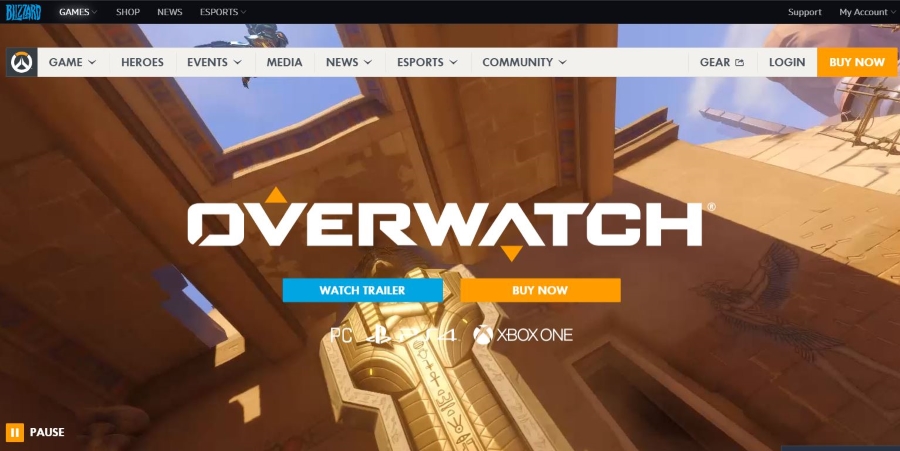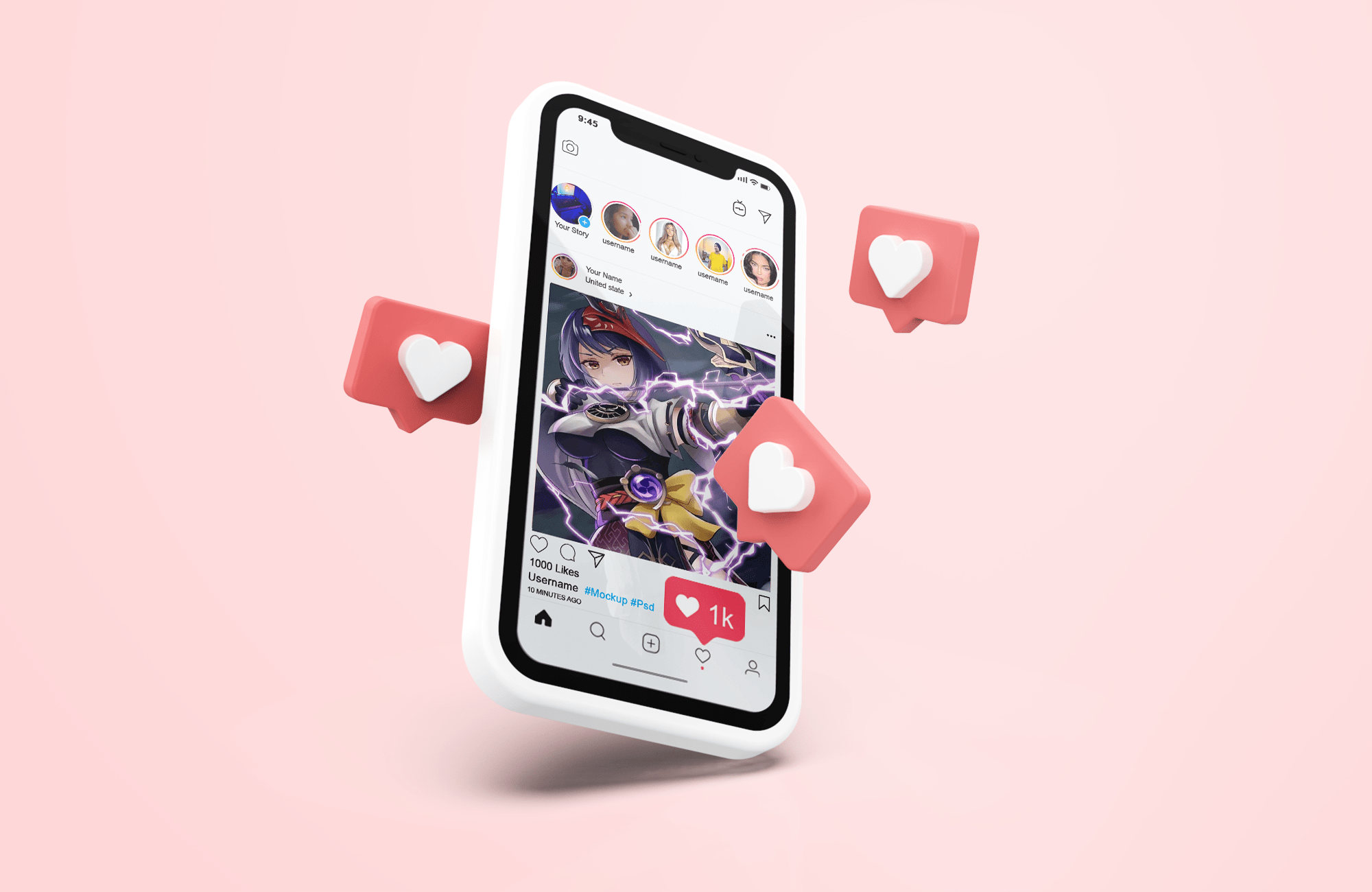Cum să adăugați Google Drive la File Explorer
Dacă sunteți o persoană cu Windows PC, sunteți familiarizat cu File Explorer. Windows 10 a adus un Explorer îmbunătățit, permițându-vă să accesați cu ușurință One Drive. Dar ce se întâmplă dacă stocarea dvs. principală bazată pe cloud este Google Drive?

Puteți crea acces direct la Google Drive folosind File Explorer? Răspunsul este da, poți. Dar va necesita reparații. Vom explica procesul în acest articol.
Adăugarea Google Drive în File Explorer
Dacă toate fișierele dvs. prețioase sunt în Google Drive, este perfect rezonabil să doriți să aveți acces rapid și convenabil la ele.
Windows File Explorer este un instrument fantastic, dar trebuie să vă accesați Google Drive prin browser în mod implicit. Soluția este să descărcați instrumentul desktop Google Drive pentru Windows. Iată tot ce trebuie să faci:
- Descărcați instrumentul de desktop Google Drive Windows. Puteți alege între opțiunile Individual, Team și Enterprise.
- Instalați-l și apoi conectați-vă cu Contul dvs. Google.
Procesul de instalare durează doar câteva minute și, odată ce vă conectați, veți putea vedea folderul Google Drive în File Explorer. Google Drive pentru Windows va apărea ca (G:) în panoul de navigare din File Explorer.
Acesta va funcționa ca o unitate locală pe computer. Când adăugați sau ștergeți ceva din acesta, se sincronizează automat cu Google Drive.

Acces rapid în File Explorer
Când faceți clic pe pictograma File Explorer, în partea de sus a panoului de navigare, veți vedea o mică stea albastră și „Acces rapid”.
Majoritatea utilizatorilor de Windows cunoscuți deja știu că lista tuturor folderelor tale preferate și utilizate frecvent este acolo. Puteți adăuga imediat Google Drive acolo dacă doriți.
Tot ce trebuie să faceți este să faceți clic dreapta pe folderul Google Drive și să selectați „Pin to Quick Access”. În acest fel, veți avea Google Drive la îndemână în orice moment.
Va funcționa și offline?
S-ar putea să vă întrebați dacă acest lucru va funcționa dacă pierdeți conexiunea la internet și trebuie să accesați fișierele Google Drive. Răspunsul este nu și nu poți.
Chiar dacă acesta este un utilitar pentru desktop, funcționează la fel cum o face Dropbox sau One Drive în Windows File Explorer. Dacă doriți să aveți întotdeauna la îndemână anumite fișiere din Google Drive, le puteți descărca.
Și le puteți șterge oricând de pe unitatea desktop locală și le puteți descărca din nou, deoarece sunt în siguranță în cloud.
Tot ce trebuie să faceți este să faceți clic dreapta pe fișierul pe care doriți să îl descărcați și să selectați „Disponibil offline”. În cazuri rare, când această opțiune este dezactivată, puteți accesa fișierul prin Chrome și accesați Fișier> Faceți disponibil online.
De asemenea, veți avea acces la Google Drive din meniul Start Windows, dacă este mai convenabil. Și puteți chiar să fixați Google Drive în bara de activități Windows pentru un acces mai convenabil.

Ce face ca Google Drive să fie grozav
Serviciile majore de stocare în cloud concurează pentru atenția dvs. tot timpul. Și, în majoritatea cazurilor, să recunoaștem, oamenii nu folosesc doar unul din cauza limitării stocării și a diferitelor caracteristici.
Dar dacă aveți un Cont Google, aveți și Google Drive. Deci, ce poți face cu ea?
Utilizatorii Android primesc aplicația Google Drive preinstalată pe dispozitiv, deoarece au nevoie de un Cont Google pentru a naviga pe telefon. Și utilizatorii iOS îl pot descărca și profita la maximum de el.
Aplicația este foarte receptivă și ușoară. Deoarece este conectat la contul dvs. Gmail, vă poate ajuta productivitatea dacă trimiteți e-mailuri prin telefon tot timpul.
Asigurați-vă că aveți cea mai recentă versiune a aplicației pentru o experiență optimă a utilizatorului. Verificați actualizările în Play Store și App Store.
Un alt motiv pentru a avea Google Drive pe computer și telefon este că oferă mult spațiu de stocare. Inițial, oricine are un cont Google primește 15 GB gratuit.
Păstrarea fișierelor Google Drive aproape
Dacă lucrați pe computerul Windows în fiecare zi, probabil că utilizați foarte mult File Explorer. În funcție de modul în care vă organizați fișierele și folderele, vă poate ajuta să rămâneți super-eficient.
Deci, a avea acces la Google Drive prin File Explorer este mai mult decât benefic. Și tot ce trebuie să faci este să instalezi aplicația desktop Drive pentru Windows, iar asta durează câteva minute.
Folosești des Google Drive? Și ați dori să-l aveți în File Explorer? Anunțați-ne în secțiunea de comentarii de mai jos.